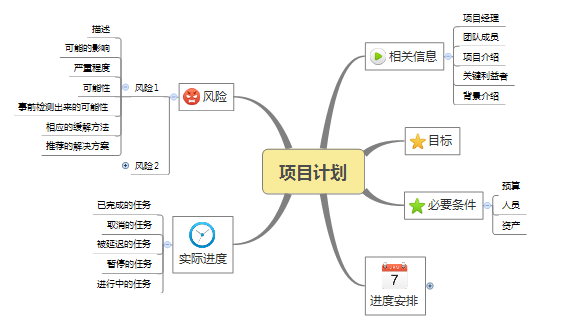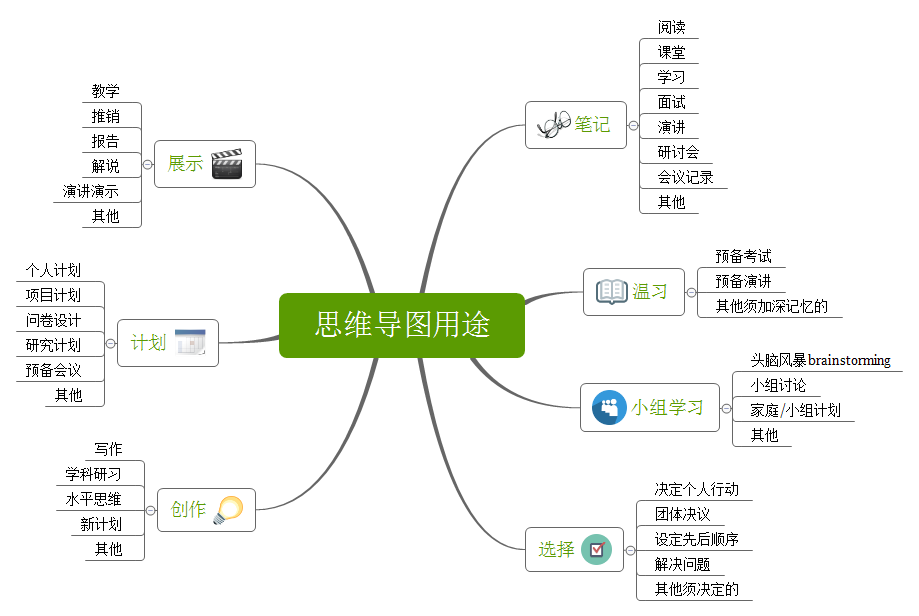XMind入门教程
最近在总结一些框架知识的时候,总找不到一款好的软件来画流程图,后来在网上查找这方面的东西,找到了 XMind,发现用来画思维导图还挺好的,看起来思路清晰,美观。那么便将使用的一些经验分享给大家。
1、什么是思维导图?
这里我们引用百度百科的一段话:思维导图又叫心智导图是表达发散性思维的有效的图形思维工具 ,它简单却又很有效,是一种革命性的思维工具。思维导图运用图文并重的技巧,把各级主题的关系用相互隶属与相关的层级图表现出来,把主题关键词与图像、颜色等建立记忆链接。思维导图充分运用左右脑的机能,利用记忆、阅读、思维的规律,协助人们在科学与艺术、逻辑与想象之间平衡发展,从而开启人类大脑的无限潜能。思维导图因此具有人类思维的强大功能。
思维导图是一种将思维形象化的方法。我们知道放射性思考是人类大脑的自然思考方式,每一种进入大脑的资料,不论是感觉、记忆或是想法——包括文字、数字、符码、香气、食物、线条、颜色、意象、节奏、音符等,都可以成为一个思考中心,并由此中心向外发散出成千上万的关节点,每一个关节点代表与中心主题的一个连结,而每一个连结又可以成为另一个中心主题,再向外发散出成千上万的关节点,呈现出放射性立体结构,而这些关节的连结可以视为您的记忆,就如同大脑中的神经元一样互相连接,也就是您的个人数据库。
简单来将:思维导图就是能有层次感的展示我们想法的思维工具。
2、思维导图能做什么?
无论是在工作还是生活中,我们都希望达成一个关键目标——提高学习、记忆和记录信息的能力。思维导图的放射性结构反映了大脑的自然结构,它让以笔记形式出现的思想快速扩展,从而得到一张清晰准确的图形。让想法就可以很快而且非常深刻地生发出来,同时又能清晰地集中于中心主题。这种制作技巧能让人们最大限度地利用自己潜在的智力资源。
简单来讲,思维导图可以帮助我们思考问题解决问题,促进思维可视化,最大限度的开发我们的大脑潜能。
接下来我们就以画思维导图的一种工具 XMind 来介绍如何画思维导图
3、下载 Xmind
下载网址:http://www.xmindchina.net/xiazai.html
PS:这个网站是官方的,软件收费。但是不用激活,很多功能还是能使用的。强迫症的可以去网上找破解版的!
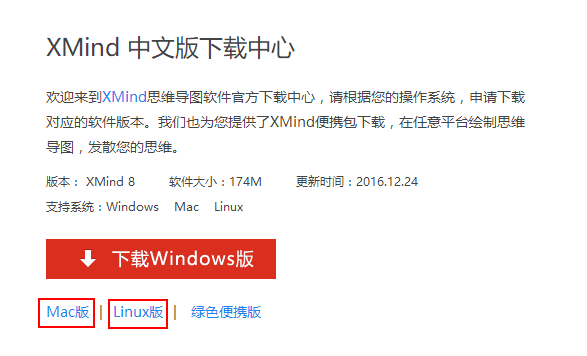
默认是 Windwows 版本的,根据自己的需要选择。
4、安装 XMind
第一步:点击安装文件,出现如下界面,然后点击 Next
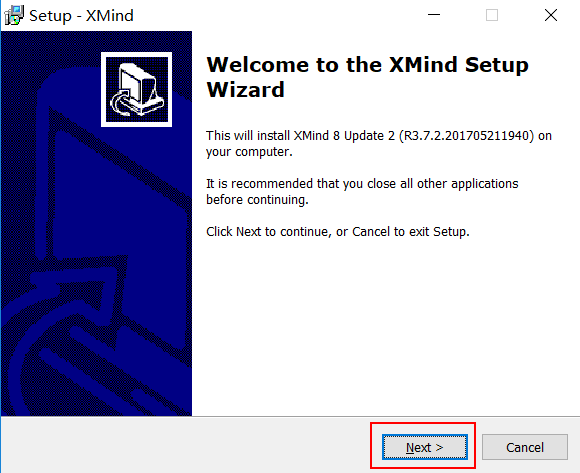
第二步:选择 I accept the agreement(同意协议),然后点击 Next
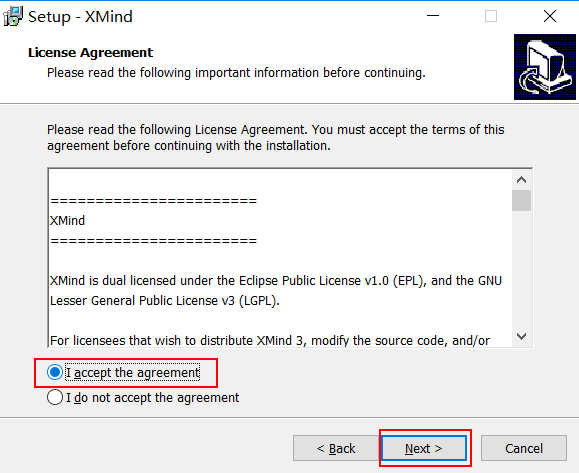
第三步:选择文件安装位置,点击 Next
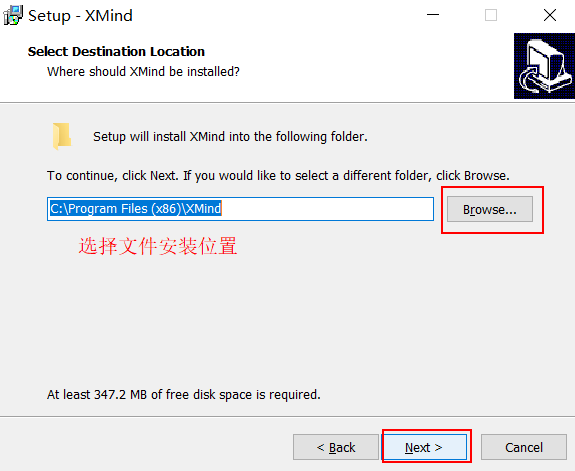
第四步:默认即可,然后点击 Next,等待安装完成

5、XMind 界面介绍
我们点开安装好的 XMind,然后选择 文件----新建空白图,出现如下界面
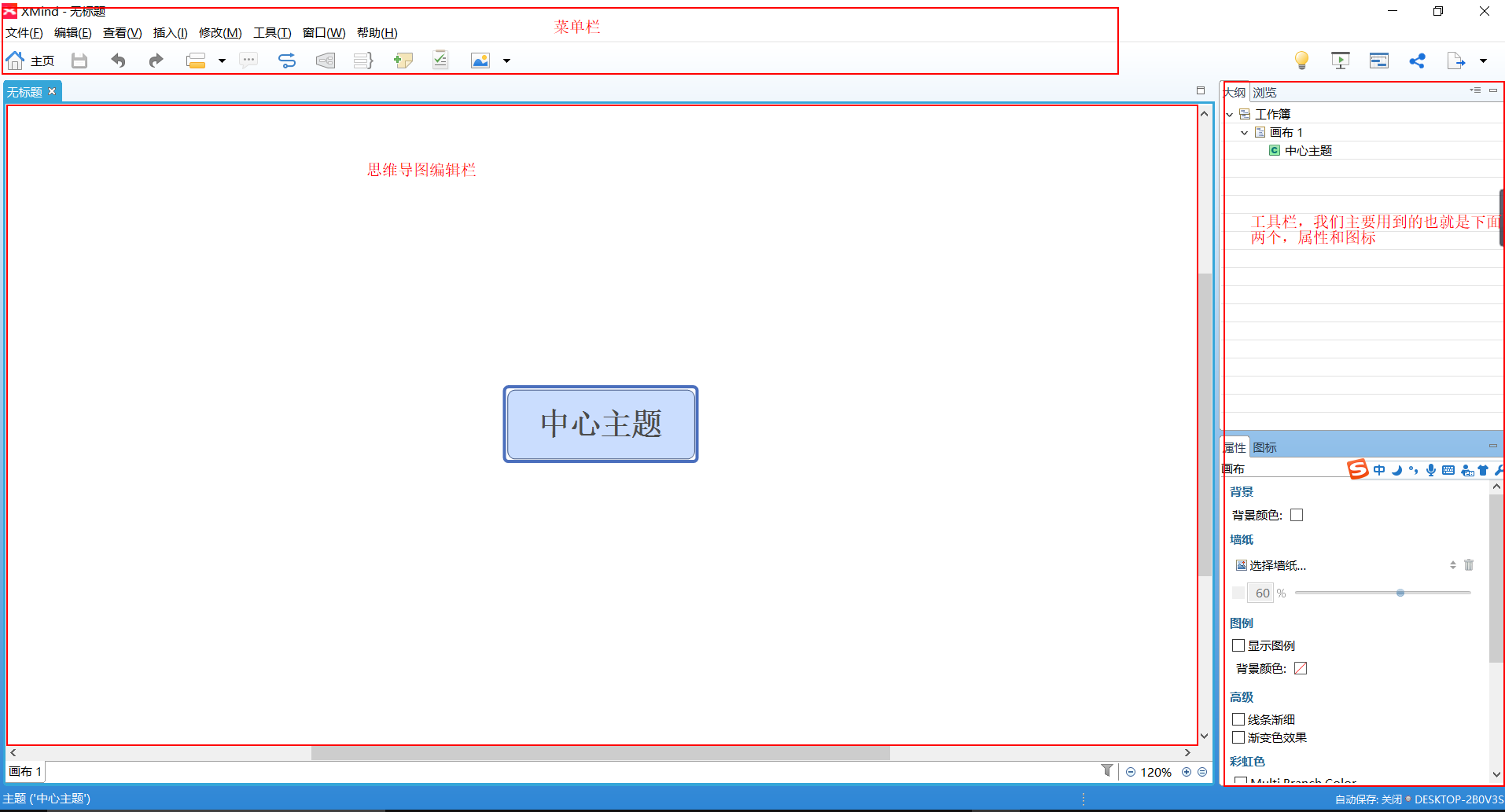
6、XMind 快捷键
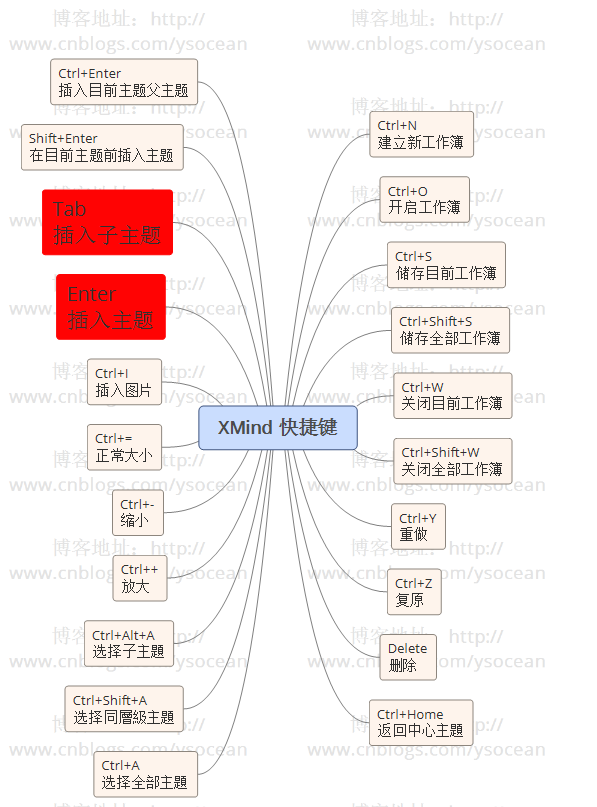
这里我们列出的是几个常用的,其中红色框住的是特别常用的。
选择中心主题,按 Enter键可添加分支主题;选中分支主题,按shift+Enter键可添加之前主题,按ctrl+Enter键可添加父主题。
-
复制主题:
1)按住Ctrl键;
2)选中目标主题;
3)拖动至预期的位置,释放鼠标。
-
自主移动分支主题:
1)使用XMind默认的“思维导图”结构;
2)按住Alt键,鼠标选定分支主题;
3)拖动至预期位置,释放鼠标。
-
自由移动主题:
1)按住Shift键;
2)选定目标主题;
3)拖动至预期位置,释放鼠标。
注:此操作将任一主题转变为自由主题,且可以放置在任意位置。
7、XMind 使用技巧
①、创建分支主题以及子主题
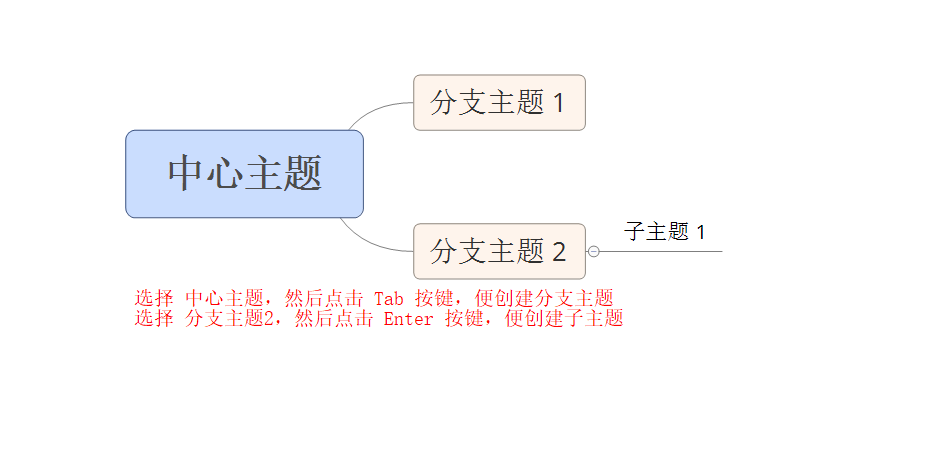
②、更改里面每个节点的文字内容
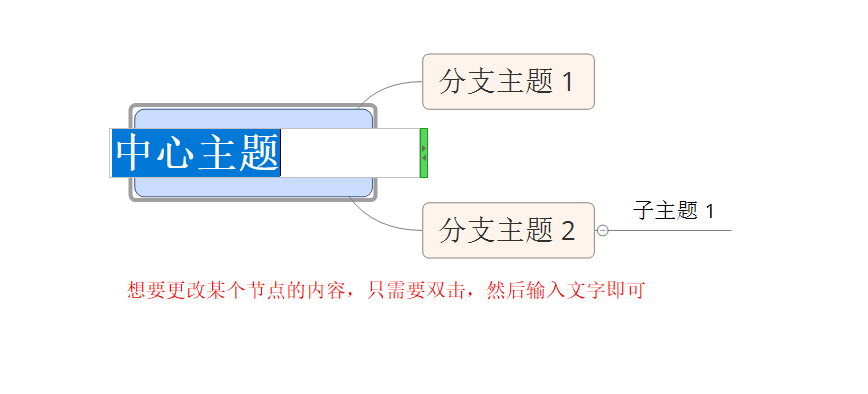
③、更改节点内容样式
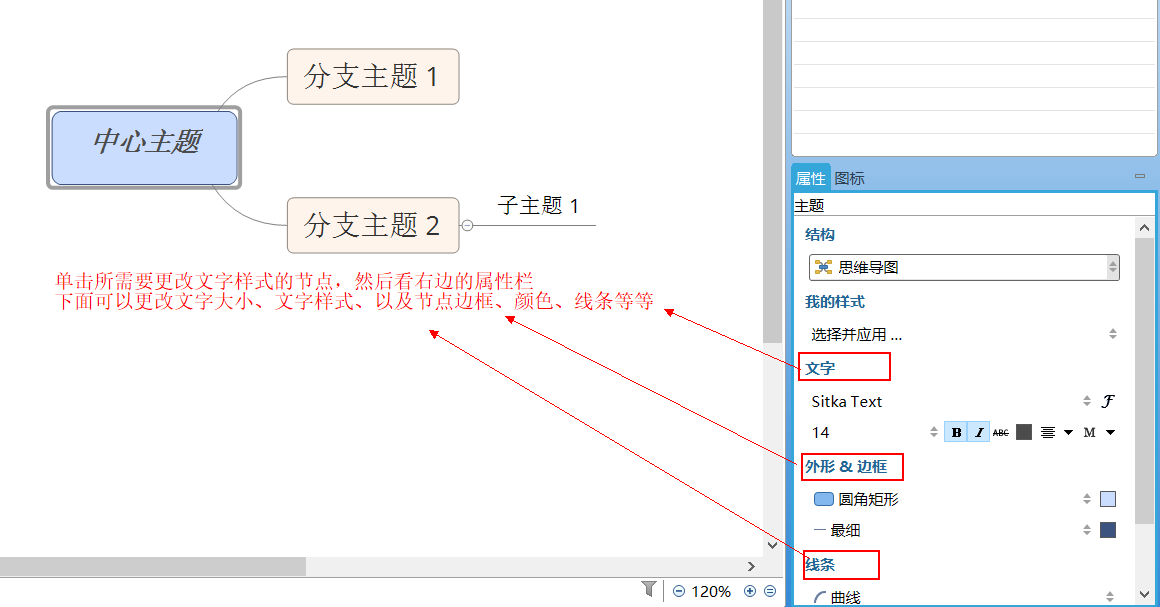
④、更改节点前的图标
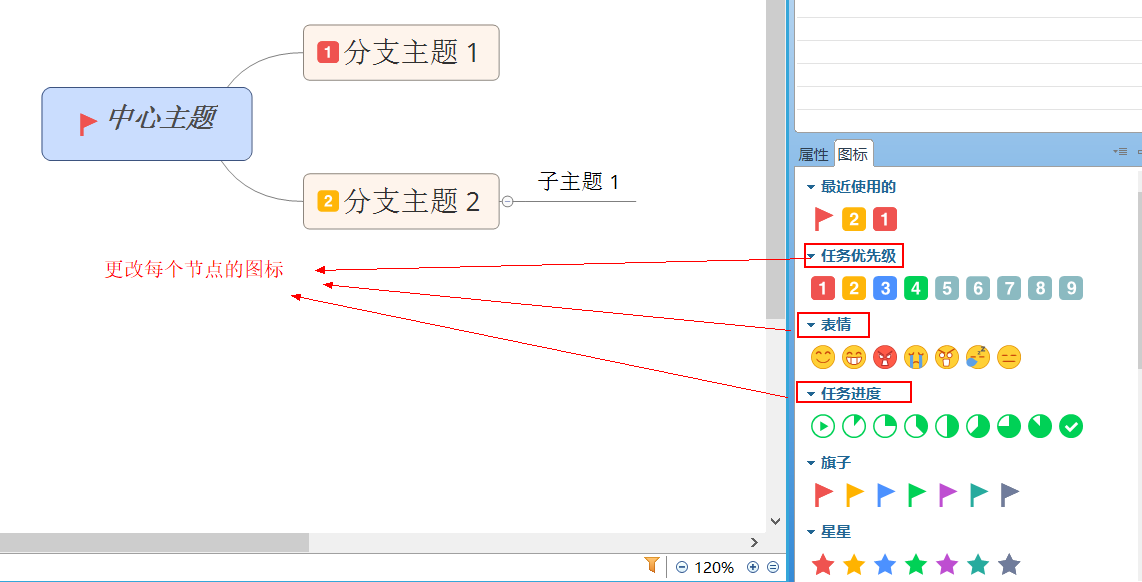
⑤、给思维导图添加水印
第一步:右侧的属性栏,单击选择墙纸
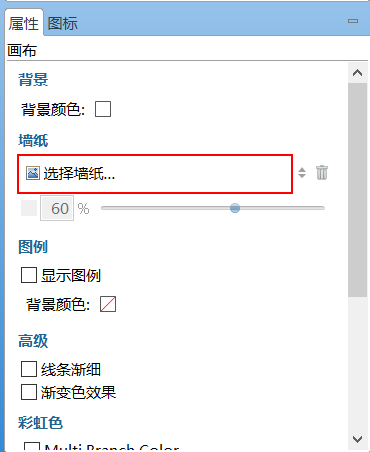
第二步:选择本地图片
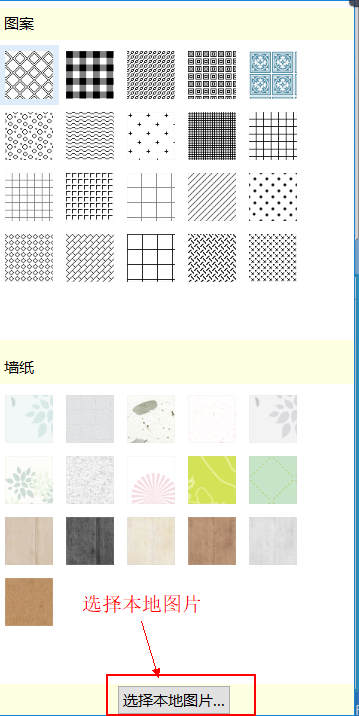
第三步:更改透明度
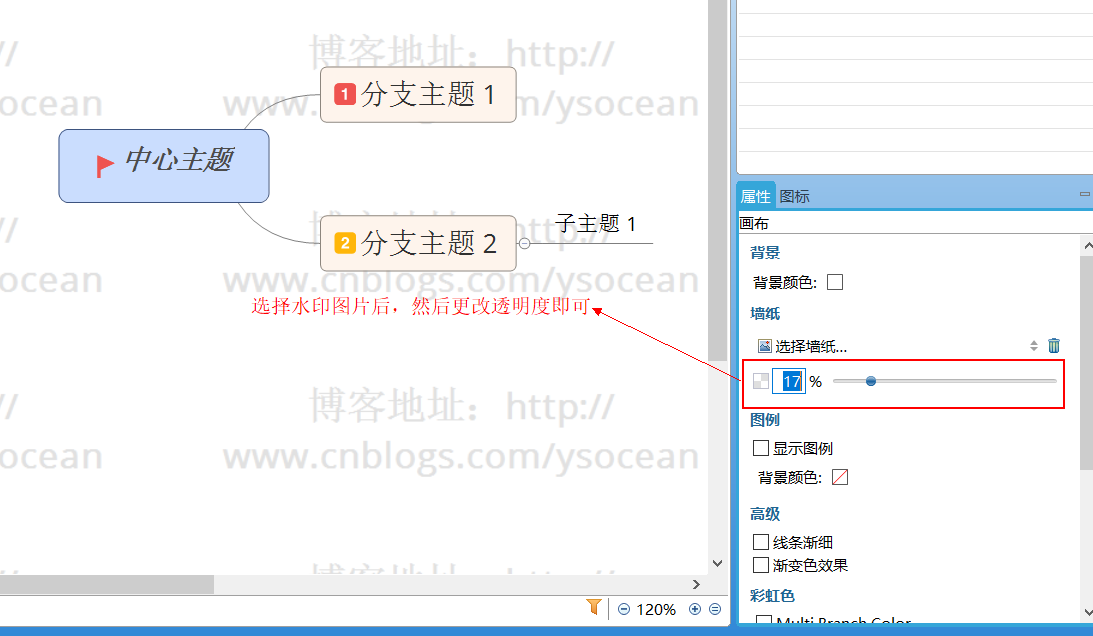
8、总结
还有很多操作大家可以自己试试。其实 XMind 操作起来还是蛮简单的,菜单栏工具栏都很清晰。下面附上几张思维导图大家可以看看